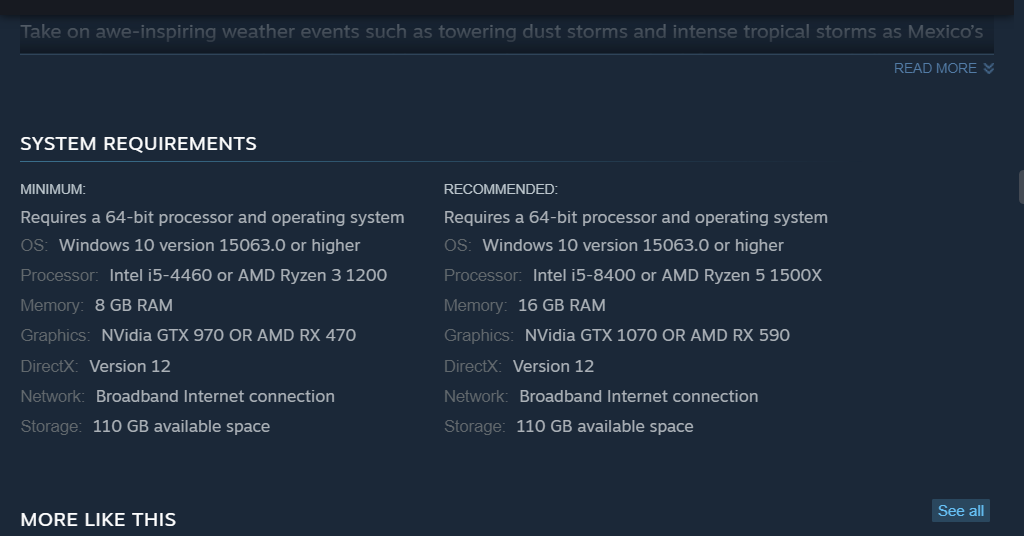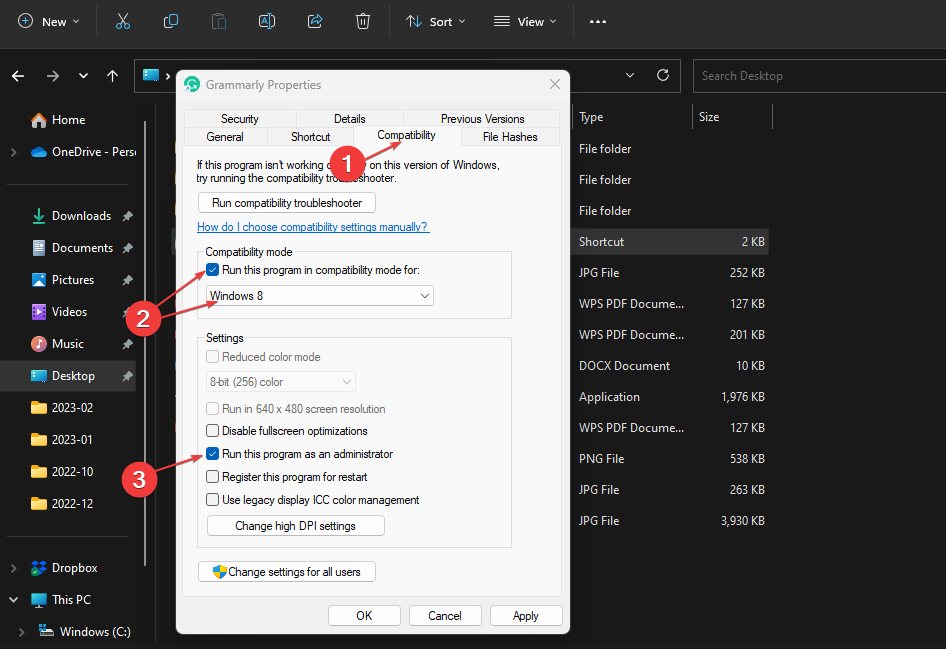- Надмірне гальмування Forza Horizon 5 на ПК може виникнути через недостатню оптимізацію системи, застарілі графічні диски та зайві функції Windows.
- Деякі гравці кажуть, що запуск Forza Horizon 5 з високим пріоритетом може виправити заїкання в грі.
- Вимкнення функцій фонового запису також може зменшити мікрозаїдання Forza Horizon 5 для деяких гравців.
- Або вам може знадобитися звільнити більше системних ресурсів для гри, щоб виправити гальмування Forza Horizon 5 на вашому ПК.

XВСТАНОВИТЬ, НАТИСНУТИ ЗАВАНТАЖУВАТИ ФАЙЛ
Це програмне забезпечення забезпечить роботу ваших драйверів, таким чином захистивши вас від поширених комп’ютерних помилок та збоїв обладнання. Перевірте всі свої драйвери зараз за 3 простих кроки:
- Завантажте DriverFix (перевірений файл для завантаження).
- Натисніть Почніть сканування щоб знайти всі проблемні драйвери.
- Натисніть Оновити драйвери щоб отримати нові версії та уникнути збоїв у роботі системи.
- DriverFix завантажено користувачем 0 читачів цього місяця.
Forza Horizon 5 це захоплююча гоночна гра в найкращі часи. Проте ніщо так не псує ігровий процес Horizon 5, як надмірне заїкання. Один гравець Пост на Reddit сказав це про заїкання Horizon 5:
Я купив Forza Horizon 5 Premium Edition кілька днів тому. Я помітив якесь заїкання в грі, особливо коли я швидко їжджу. Не знаю, чи це випадковість, але я помітив це особливо, коли їхав швидко.
Коли в Horizon 5 виникає надмірне заїкання, його ігровий процес стає дуже різким і невідповідним. Миттєві й регулярні затримки дій гравця, викликані заїканням, можуть суттєво вплинути на ігровий процес.
Таким чином, надмірне заїкання в Forza Horizon 5 може зіпсувати гру деяким гравцям. Ви можете виправити або принаймні зменшити заїкання у Forza Horizon за допомогою наведених нижче потенційних засобів захисту Windows 11/10.
Чому Forza Horizon 5 гальмує на ПК?
Причини заїкання у Forza Horizon 5 можуть бути різними. Однак надмірно розширені системні ресурси часто можуть викликати заїкання. Ігри працюють не так гладко, коли ресурси ПК розтягнуті.
Windows також має кілька вбудованих функцій, які можуть викликати більше заїкання в іграх. Вимкнення цих функцій може допомогти зменшити заїкання.
Драйвери відеокарти важливі для оптимальної продуктивності в іграх. Якщо на вашому комп’ютері є застарілий або навіть пошкоджений драйвер графічного процесора, оновлення його драйвера може стати рішенням для заїкання Horizon 5.
Які системні вимоги Forza Horizon 5?
Порада експерта: Деякі проблеми з ПК важко вирішувати, особливо якщо мова йде про пошкоджені репозиторії або відсутні файли Windows. Якщо у вас виникли проблеми з усуненням помилки, можливо, ваша система частково зламана. Ми рекомендуємо встановити Restoro, інструмент, який скануватиме вашу машину та визначатиме причину несправності.
Натисніть тут завантажити та почати ремонт.
Майте на увазі, що продуктивність в іграх в першу чергу визначається апаратним забезпеченням ПК. Тому, можливо, варто перевірити, наскільки ваш комп’ютер відповідає системним вимогам Horizon 5, показаним безпосередньо нижче.

Якщо ваш ПК навряд чи відповідає цим мінімальним вимогам, ви не можете очікувати оптимальної ігрової продуктивності Horizon 5. Оновлення графічного процесора або оперативної пам’яті вашого ПК може бути найкращим способом зменшити заїкання.
Однак оновлення обладнання коштує дорого. Отже, ви можете спочатку спробувати застосувати деякі з наведених нижче потенційних роздільних можливостей, щоб зменшити заїкання Horizon 5, щоб побачити, чи мають вони якісь значення.
Як я можу виправити Forza Horizon 5 заїдання на моєму ПК з Windows?
1. Звільніть системні ресурси для Forza Horizon 5
- Натисніть кнопку Windows + X гаряча клавіша для вибору Диспетчер завдань в меню досвідченого користувача.

- Натисніть Стартап у верхній частині диспетчера завдань.

- Виберіть непотрібні елементи запуску та натисніть кнопку Вимкнути варіант для них.

- Далі знову відкрийте меню досвідченого користувача (з гарячою клавішею на першому кроці); і виберіть Біжи звідти.
- Введіть цю команду для відкриття MSConfig і натисніть Введіть:
msconfig - Потім виберіть послуги у верхній частині вікна конфігурації системи.
- Скасуйте вибір зайвих сторонніх служб, перелічених на цій вкладці. Ви можете вибрати Приховати всі служби Microsoft щоб відфільтрувати важливіші.

- Виберіть Застосувати щоб зберегти нещодавно вибрані параметри MSConfig, а потім натисніть кнопку в порядку варіант.
- Натисніть Перезапустіть у діалоговому вікні, щоб перезавантажити комп’ютер.
2. Оновіть драйвер відеокарти вашого ПК
2.1 Знайдіть деталі моделі відеокарти вашого ПК
- Відкрийте поле Введіть тут для пошуку та введіть Інформація про систему там.
- Виберіть, щоб відкрити системну інформацію.
- Подвійне клацання Компоненти у системній інформації, щоб розширити її.

- Виберіть Дисплей для перегляду графічних деталей.

- Запишіть назву відеокарти вашого ПК, зазначену там.
2.2 Завантажте та встановіть останню версію графічного драйвера
- Відкрийте веб-сайт AMD або NVIDIA залежно від моделі відеокарти.
- Потім виберіть увімкнену модель відеокарти вашого ПК NVIDIA або Драйвер AMD завантажити сторінки. Вам також потрібно буде вибрати свою платформу Windows 11/10 звідти.
- Натисніть Пошук або Подати на сторінці завантаження драйверів NVIDIA/AMD.

- Виберіть Завантажити опція для останнього, сумісного з платформою графічного драйвера, доступного для графічного процесора вашого ПК.

- Далі відкрийте Провідник файлів (натисніть кнопку на панелі завдань, показану нижче); і відкрийте папку, яка містить ваш завантажений драйвер.

- Двічі клацніть пакет драйверів NVIDIA або AMD, щоб відкрити його.
- Потім ви можете скористатися майстром налаштування драйвера, щоб встановити його.
- Виберіть Потужність і Перезапустіть з меню «Пуск» після встановлення останнього драйвера.

ПРИМІТКА
3. Запустіть Forza Horizon 5 з вищим пріоритетом
- Почніть гру Forza Horizon 5.
- Натисніть кнопку Windows клавіша, щоб повернутися на робочий стіл із запущеною грою.
- Відкрийте диспетчер завдань як зазначено в попередній постанові.
- Натисніть Диспетчер завдань Деталі табл.

- Клацніть правою кнопкою миші ForzaHorizon5.exe, щоб вибрати Установіть пріоритет.

- Виберіть Вище нормальний або Високий варіанти.

- Потім поверніться до Horizon 5, щоб пограти в гру.
4. Вимкнути дизайн плеєра
- Запустіть гру Forza Horizon 5 і натисніть її Параметри кнопку.
- Виберіть Hud і геймплей пункт меню.

- Вимкніть Дизайн гравців варіант.

- Натисніть кнопку Зберегти варіант.
5. Вимкніть покращення звуку
- Клацніть правою кнопкою миші піктограму звуку в системному треї, щоб вибрати Звук.
- Потім клацніть правою кнопкою миші будь-який звуковий пристрій на Відтворення вкладку, яку ви не використовуєте для вибору Вимкнути. Повторіть цей крок для Запис табл.

- Клацніть правою кнопкою миші активний звуковий пристрій, щоб вибрати Властивості.
- Виберіть Покращення табл.
- Натисніть кнопку Вимкніть усі покращення прапорець.

- Виберіть Розширений табл.
- Потім виберіть 24-розрядна частота 48000 Гц у спадному меню Формат.

- Натисніть Застосувати, а потім виберіть в порядку.
- Як виправити помилку 1014 у Final Fantasy XIV у 2022 році
- ВИПРАВЛЕННЯ: Код помилки State of Decay 2 10 на ПК [Помилка оновлення]
- 11 порад, як швидко виправити збій Halo Infinite на ПК
6. Вимкнути GameDVR (фоновий запис)
- Натисніть ігрову панель Windows + Г гаряча клавіша.
- Натисніть кнопку Налаштування кнопка гвинтика увімкнена ігровий рядок.

- Виберіть Захоплення вкладку та зніміть вибір Записуйте у фоновому режимі, поки я граю в гру варіант.

ПРИМІТКА
У Windows 10 ви можете вимкнути GameDVR, вибравши Ігри > Захоплює в Налаштуваннях. Зніміть прапорець Записуйте у фоновому режимі, поки я граю в гру варіант там. Також зніміть вибір Увімкнути гру Xbox варіант на Ігрова панель Xbox табл.
7. Нижчі ігрові графічні налаштування
- Запустіть Forza Horizon 5.
- Виберіть Параметри щоб переглянути меню налаштувань.

- Натисніть Графіка щоб вибрати цей параметр.
- Опустіть графічне зображення Попередньо встановлені налаштування хоча б на один рівень.

- Збережіть нові налаштування.
- Гравцям також рекомендується знизити Horizon 5 Текстура навколишнього середовища і вимкніть гру Трасування променів.
8. Грайте у Forza Horizon з найкращою відеокартою вашого ПК
- Запустіть вікно пошуку (натисніть Windows + С гарячу клавішу) і введіть Налаштування графіки там.
- Виберіть Налаштування графіки щоб відкрити вікно, показане безпосередньо нижче.

- Якщо Horizon 5 немає в списку, натисніть кнопку Огляд кнопку. Виберіть Forza Horizon 5 EXE та натисніть кнопку Додати варіант.
- Натисніть кнопку Параметри кнопка для Forza Horizon 5.

- Натисніть кнопку Висока продуктивність радіо-кнопка.
- Потім натисніть кнопку Зберегти кнопку.

ПРИМІТКА
Ця роздільна здатність застосовна лише до ПК з подвійною відеокартою. Ви також можете змінити вибрану відеокарту для ігор за допомогою панелі керування NVIDIA.
9. Виберіть високопродуктивний план живлення
- Запустіть діалогове вікно Виконати, натиснувши кнопку Windows + Р гаряча клавіша, яка його відкриває.
- Щоб відкрити налаштування живлення, введіть такий текст:
powercfg.cpl - Натисніть в порядку в Run.

- Потім натисніть Приховати додаткові плани щоб розширити його.
- Виберіть Висока продуктивність перемикач звідти.

Це лише деякі з найкращих способів зменшити заїкання в Forza Horizon 5 для максимально плавного ігрового процесу. З заїкання виправлено, ви зможете насолоджуватися Horizon 5 у найкращій формі.
Апаратне забезпечення вашого ПК є найважливішим для ігрової продуктивності Horizon 5. Якщо після застосування цих виправлень ви все ще відчуваєте значне заїкання в Horizon 5, можливо, вам знадобиться покращити свою ігрову установку.
Ви завжди можете обговорити тему цієї статті в розділі коментарів нижче. Чи знайшли ви інші хороші способи виправити заїкання у Forza Horizon 5? Якщо так, повідомте нам про них нижче.
 Ви все ще маєте проблеми?Виправте їх за допомогою цього інструменту:
Ви все ще маєте проблеми?Виправте їх за допомогою цього інструменту:
- Завантажте цей інструмент для ремонту ПК Великий рейтинг на TrustPilot.com (завантаження починається на цій сторінці).
- Натисніть Почніть сканування щоб знайти проблеми Windows, які можуть спричинити проблеми з ПК.
- Натисніть Відремонтувати все для вирішення проблем із запатентованими технологіями (Ексклюзивна знижка для наших читачів).
Restoro завантажено користувачем 0 читачів цього місяця.